Ces téléphones portables sont largement reconnus pour toutes les excellentes fonctionnalités qu'ils offrent, mais il est normal que lorsque vous en achetez un, vous souhaitiez le modifier à votre guise afin qu'il soit plus pratique pour vous, c'est pourquoi vous devez vous demander comment activer ou désactiver la correction automatique ou l'orthographe vérificateur sur mon téléphone Huawei ?
Tous les claviers ont généralement la possibilité d'ajouter le correcteur orthographique, ce qui est d'une grande aide lors de l'écriture, ce qui facilite la rédaction de tout message important. Pour cette raison, nous mentionnerons les étapes de activer la correction automatique sur votre Huawei.
Mais d'abord, nous allons parler un peu de la diverses options et outils nous avons lors de la configuration de la correction automatique de notre clavier respectif. Restez avec nous et découvrez tous ces détails.
Options pour configurer la correction automatique.
Les appareils mobiles d'aujourd'hui ont généralement claviers par défaut déjà installés. Ceux-ci présentent une bonne liste d'outils qui sont complètement utiles lors de l'utilisation de notre clavier respectif. À partir de ces options intéressantes, nous pouvons voir la configuration de la correction automatique respective.
Il dispose de plusieurs options assez fonctionnelles, dans lesquelles nous pouvons indiquer la suggestion de mot suivant, le filtre de mots offensants, les suggestions personnalisées et, bien sûr, la case à cocher pour activer ou désactiver la correction automatique automatique.
Comment activer ou désactiver le vérificateur automatique sur mon téléphone Huawei ?
Le correcteur orthographique c'est un outil très important car il nous aide à corriger les erreurs que vous faites. Si vous épelez un mot incorrect, il sera surligné en rouge et affichera l'option correcte. Pour l'activer, il vous suffit de vous rendre dans le menu principal et les paramètres système de votre mobile.
Lorsque vous vous connectez, recherchez le option indiquant "Langue et saisie", appuyez sur le clavier Huawei et sélectionnez l'option qui dit "vérification orthographique automatique", ce faisant, vous aurez déjà activé le vérificateur automatique.
D'un autre côté, il y a des gens qui n'aiment pas cet outil, qui est ennuyeux pour tous les mots qu'il corrige, c'est pourquoi si vous voulez le désactiver, vous pouvez le faire en allant dans les paramètres et en entrant l'option qui était mentionné ci-dessus, cet endroit dans Off .
pour un autre type de Huawei vous pouvez également le faire en entrant dans les paramètres, cochez la case qui dit "Système", puis cliquez sur l'option "Langue et saisie de texte" et recherchez la case qui dit "Clavier SwiftKey". Lorsque vous faites cela, vous verrez qu'une boîte apparaît avec différentes options, sélectionnez celle pour « Écriture ET » Correction automatique de l'écriture », dans cette zone, vous pouvez l'activer ou la désactiver.

Lorsque vous tapez avec le clavier, vous pouvez voir qu'il vibre lorsque vous touchez une lettre, ce qui peut être un peu gênant si nous allons taper longtemps, il est donc préférable de désactiver la vibration du clavier.
Depuis le système téléphonique interne.
Si vous souhaitez savoir comment désactiver le vérificateur automatique de votre appareil mobile Huawei à partir de votre système téléphonique, il vous suffit d'aller dans la section des paramètres de votre téléphone, à partir de là, vous pouvez voir une longue liste d'options, nous cliquerons sur « Langues et saisies de texte ». Une fois à l'intérieur, nous aurons une nouvelle liste d'options dans laquelle nous choisirons " Clavier virtuel ".
Ici, nous pouvons voir le clavier que nous utilisons et ceux que, pour une raison quelconque, nous avons téléchargés sur notre appareil. Nous sélectionnerons celui qui est utilisé et accéderons à ses options. Nous sélectionnerons la section « Correction orthographique » pour enfin désactiver l'option « Correction automatique » sur notre appareil mobile.
Paramètres Google.
Si votre cas est que vous avez le vôtre Clavier Google et que vous souhaitez désactiver ou activer la correction automatique, il vous suffit d'ouvrir votre clavier respectif à partir d'une application qui en a besoin, puis de maintenir la touche virgule ',' enfoncée et d'activer la section de configuration. Là, nous cliquerons sur l'icône du dé pour ouvrir les paramètres.
Enfin, nous devrons nous rendre au Encadré "Correction orthographique" sur lequel nous allons cliquer. À partir de là, nous aurons la possibilité de décider d'activer ou de désactiver la fonction de correction automatique en sélectionnant ou en désélectionnant la section correspondante.

Depuis le clavier Huawei.
Actuellement, la grande majorité des appareils mobiles Huawei sont déjà équipés du clavier SwiftKey de Microsoft, de sorte que son utilisation en tant que telle peut être légèrement différente du reste des claviers Android. Si vous voulez savoir comment activer ou désactiver la correction automatique sur le goûter Swiftkey sans aucun problème, suivez simplement ces étapes simples.
Tout d'abord, nous devrons accéder à l'application Microsoft SwiftKey pour pouvoir entrer les paramètres du clavier. D'ici nous pouvons voir une grande liste d'options, là, nous cliquerons sur la section «Écriture» pour obtenir plus tard une nouvelle liste d'outils dans laquelle nous pouvons voir la section de correction automatique.
Une fois ici, nous pouvons choisir si nous voulons activer ou désactiver la correction automatique en faisant faire défiler la barre dans le volet. Nous aurons également la possibilité de supprimer le texte prédictif si nous le souhaitons, nous n'aurons qu'à désélectionner l'option sous la correction automatique.
Gboard
C'est l'un des claviers le plus populaire que vous puissiez trouver sur le marché et est l'un des plus utilisés dans les appareils mobiles avec système Android. Cela peut également être intégré comme application par défaut dans différents terminaux. Nous vous expliquons ici comment activer ou désactiver la fonction de correction automatique de ce clavier.
Notre premier pas accédera à l'application des paramètres du téléphone, à partir de là, nous irons à la section «Langue et saisie de texte». De là, nous pouvons voir les différents claviers de notre appareil mobile, nous sélectionnerons Gboard.
Une fois à l'intérieur, nous pourrons voir un large liste d'outils, nous irons à la section 'correction de texte' et à partir de là, nous désactiverons ou activerons la fonction d'auto-correction automatique respective.

Comment installer le contrôle automatique sur mon téléphone Huawei ?
Comme nous l'avons déjà dit, la grande majorité des appareils mobiles Huawei sont équipés du clavier Microsoft SwiftKey. Cela a sa propre correction automatique, nous devrons donc simplement l'activer depuis la configuration du clavier.
Mais, si vous n'avez pas ce clavier dans votre cas, nous vous recommandons d'installer des applications plutôt sympas comme Gboard, Minuum, Fleksy, entre autres. Tous ces éléments peuvent vous aider avec la correction automatique sans aucun problème. pouvez téléchargez-les directement depuis le Play Store ou de tout autre magasin alternatif ou tiers.
Quels sont les meilleurs claviers pour mon mobile Huawei ?
Le clavier est ce que nous utilisons le plus lorsque nous utilisons notre mobile, c'est pourquoi vous devez rechercher le meilleur, si vous le souhaitez, vous pouvez utiliser celui que votre mobile apporte ou en télécharger d'autres qui ont des options différentes, l'un de ces claviers c'est Google ou Gboard, cela offre des emojis personnalisés à la possibilité de les utiliser de manière flottante.
Il y a aussi le clavier Chroma, offre d'excellentes couleurs pour le décorer, s'utilise à la fois en tapant normalement et en écrivant des gestes. Il y a aussi le Fleksy Keyboard, il faut dire que ce clavier est entièrement personnalisable, vous pouvez créer vos propres photos avec un fond en mouvement pour le placer dessus.
Ce clavier est parfait si vous aimez changer de style de temps en temps, il propose également différents modules qui nous permettent de rechercher des gifs ou des vidéos youtube. Il faut dire que si vous souhaitez activer ou désactiver la correction automatique avec d'autres applications clavier, vous ne pourrez plus le faire depuis les paramètres, sinon vous devrez vous rendre directement sur l'application et la configurer.
Comment taper plus vite sur mon mobile Huawei ?
Il est nécessaire que lors de la copie, nous puissions le faire rapidement, cela vous aidera beaucoup à répondre à vos messages. La première chose à garder à l'esprit est de changer la langue de votre clavier, changer de langue vous permettra d'écrire des messages à d'autres personnes sans avoir à passer par le traducteur au préalable.
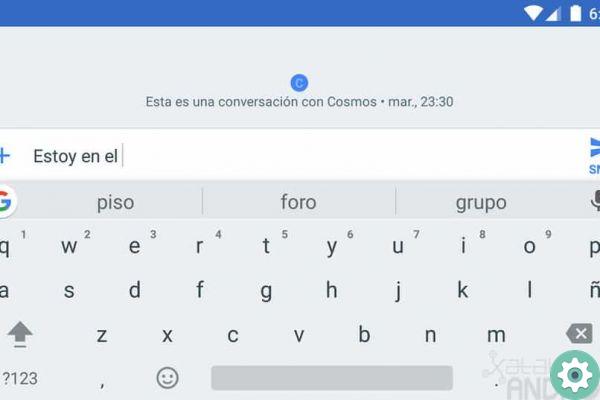
L'un des facteurs les plus nécessaires est la position dans laquelle vous tenez le mobile, il est essentiel de gagner du temps et d'accélérer vos doigts, il est donc préférable de prendre le téléphone à deux mains et d'écrire avec vos pouces, si vous écrivez d'une seule main rendra le processus plus difficile, car il vous en coûtera plus cher pour atteindre certaines touches.
Une autre option qui vous pouvez mettre en œuvre et utiliser votre voix, c'est-à-dire que de nombreux claviers offrent la possibilité de parler et ce que vous dites est copié, pour cela il vous suffit d'appuyer sur le microphone.


























